10 parasta pikanäppäintä Windows 10:ssä ja niiden käyttö

Tutustu Windows 10:n 10 suosituimpaan pikanäppäimeen ja siihen, miten voit hyödyntää niitä tehokkaasti töissä, koulussa ja muissa asioissa.
Jos löydät Microsoft AutoUpdate -nimisen sovelluksen käynnissä Macin Activity Monitorin taustalla, älä pelkää, sillä se on laillinen prosessi. Useimmat Mac-käyttäjät ajattelevat, miksi Apple-tietokoneessa on Microsoft-prosessi? Vastaus on yksinkertainen! Microsoft AutoUpdate -prosessi päivittää kaikki Maciin asennetut Microsoft-sovellukset, kuten Microsoft Office , Skype, Teams ja muut Microsoftin erilliset sovellukset.
Voit poistaa Microsoft AutoUpdaten käytöstä Macissa, jos se hidastaa ja kaatuu, häiritsee sinua tai haluat päivittää sovelluksesi itse. Jatka lukemista saadaksesi selville, kuinka Microsoft AutoUpdate pysäytetään Mac minissä, iMacissa ja MacBookissa.
Lue myös: Kuinka korjata Microsoft Outlook Macin juuttunut virhe (6 ratkaisua)
Microsoftin automaattisen päivityksen ymmärtäminen Macissa
Microsoft AutoUpdate on sovelma, joka päivittää Microsoft Officen ja muita Microsoftin tuotteita, kuten OneNoten, OneDriven ja Teamsin. Voit ladata ja asentaa sen itsenäisesti, mutta se sisältyy myös useimpiin Microsoft-ohjelmiin. Microsoft AutoUpdate etsii päivitykset automaattisesti oletusarvoisesti ja asennus- tai päivitysprosessi suoritetaan taustalla. Tämä on edullista, koska päivitetyt Microsoft-ohjelmistoversiot tarjoavat uusia ominaisuuksia, virhekorjauksia ja parannuksia. Mutta jos haluat poistaa Microsoft AutoUpdaten käytöstä ja haluat päivittää Microsoftin Mac-sovelluksia omaan tahtiisi, tämä blogi auttaa sinua.
Lue myös: Kuinka korjata Microsoft Excel, joka ei avaudu Macissa
Pitäisikö sinun poistaa Microsoft AutoUpdate Macissa?
On muutamia syitä siihen, miksi Microsoft AutoUpdate voidaan poistaa Macissa.
Lue myös: Microsoft Teamsin korjaaminen, joka ei toimi Macissa
Kuinka pysäyttää Microsoft-päivitykset Macissa?
Voit määrittää Microsoft AutoUpdaten lopettamaan ohjelmapäivitysten automaattisen lataamisen ja asentamisen Maciin. Sinun on ensin käynnistettävä Microsoft AutoUpdate -sovellus, jotta voit tehdä nämä muutokset. MacOS- tai OS X -käyttöjärjestelmässä Microsoft AutoUpdate ei kuitenkaan löydä Launchpad- tai Applications-kansiosta. Sen sijaan sinun on mentävä sen asennuspaikkaan päästäksesi siihen suoraan.
Vaihe 1: Paina Control ja napsauta Finder- kuvaketta Dockissa.
Vaihe 2: Valitse Siirry kansioon -vaihtoehto.

Vaihe 3: Kopioi ja liitä seuraava polku ja paina sitten Enter-näppäintä.
/Library/Application Support/Microsoft

Vaihe 4: Finder - ikkuna avautuu nyt, josta sinun on etsittävä kansio, joka alkaa kirjaimella MAU.., ja avattava tämä kansio.
Vaihe 5: Täältä löydät Microsoft AutoUpdate -tiedoston, jota sinun on kaksoisnapsautettava käynnistääksesi sen.
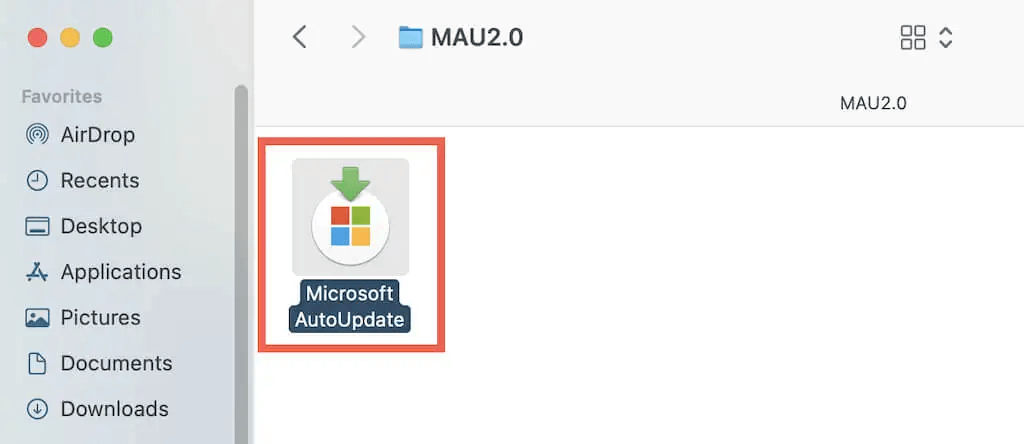
Vaihe 6: Poista avautuvassa ikkunassa valinta ruudusta Pidä Microsoft Apps automaattisesti ajan tasalla .
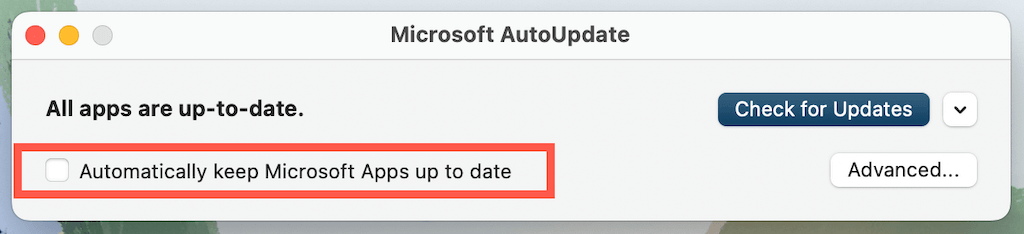
Vaihe 7: Näyttöön tulee vahvistusikkuna, jossa sinun on napsautettava Sammuta- painiketta.
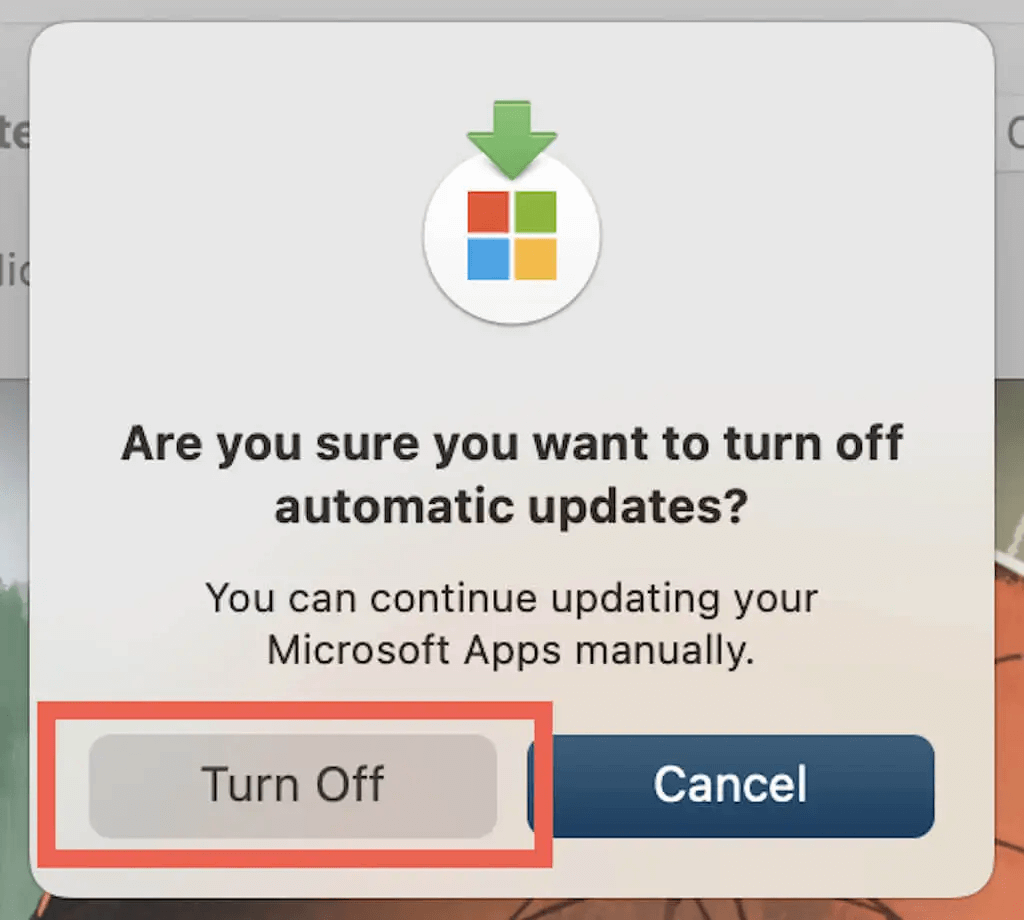
Vaihe 8: Sulje Microsoft AutoUpdate -ikkuna.
Huomautus: Avaa Microsoft AutoUpdate seuraavan kerran, kun haluat päivittää Microsoft-sovelluksesi, ja napsauta sitten Tarkista päivitykset -painiketta. Napsauta sitten Päivitä-painiketta sovelluksen vieressä asentaaksesi päivityksen tai napsauta Päivitä kaikki asentaaksesi kaikki tällä hetkellä saatavilla olevat päivitykset. Vaihtoehtoisesti voit tarkistaa päivitykset millä tahansa Microsoft-ohjelman sisäänrakennetulla päivitystoiminnolla.
Lue myös: 6 tapaa korjata Microsoft Word kaatuu jatkuvasti Mac-ongelman yhteydessä
Bonus: Kuinka poistaa Microsoft AutoUpdate Macista?
Voit poistaa Microsoft AutoUpdaten Macistasi, jos Maciin ei ole enää asennettu Microsoft-ohjelmia. Toimenpide sisältää sovelman sijoittamisen roskakoriin ja ohjelman käynnistysagentin ja käynnistysdaemonin merkintöjen poistamisen.
Vaihe 1: Paina Control ja napsauta Finder- kuvaketta Dockissa.
Vaihe 2: Valitse Siirry kansioon -vaihtoehto.
Vaihe 3: Kopioi ja liitä seuraava polku ja paina sitten Enter- näppäintä.
/Library/Application Support/Microsoft
Vaihe 4: Etsi kansio, joka alkaa kirjaimella " Mau.. ", ja napsauta sitä.
Vaihe 5: Valitse " Siirrä roskakoriin ". Saatat joutua antamaan Mac-kirjautumissalasanan.
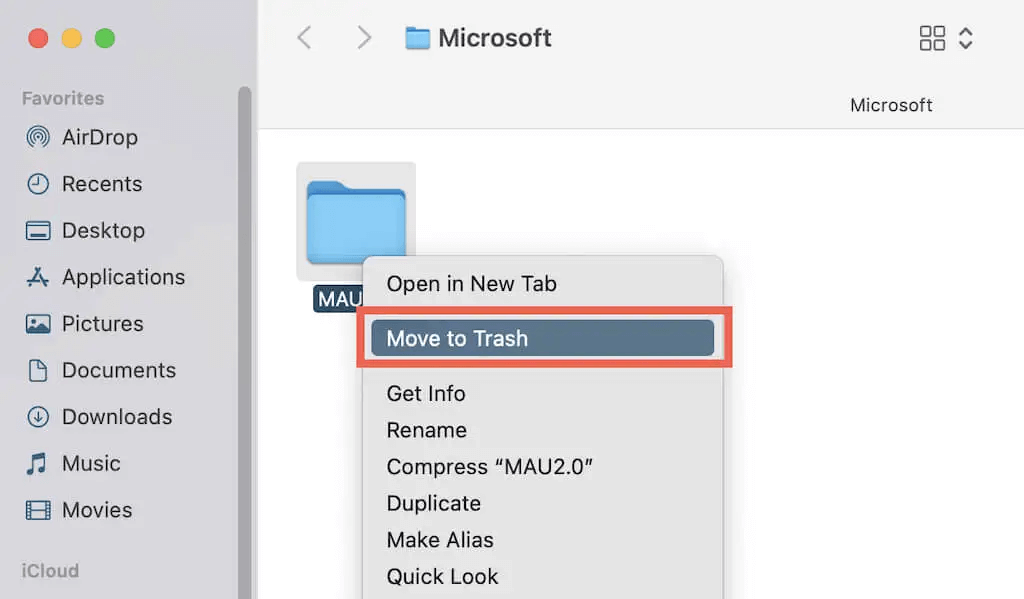
Vaihe 6: Avaa seuraavaksi Kansio-ruutu ja siirry toiseen kansioon käyttämällä alla olevaa polkua:
/Library/LaunchAgents/
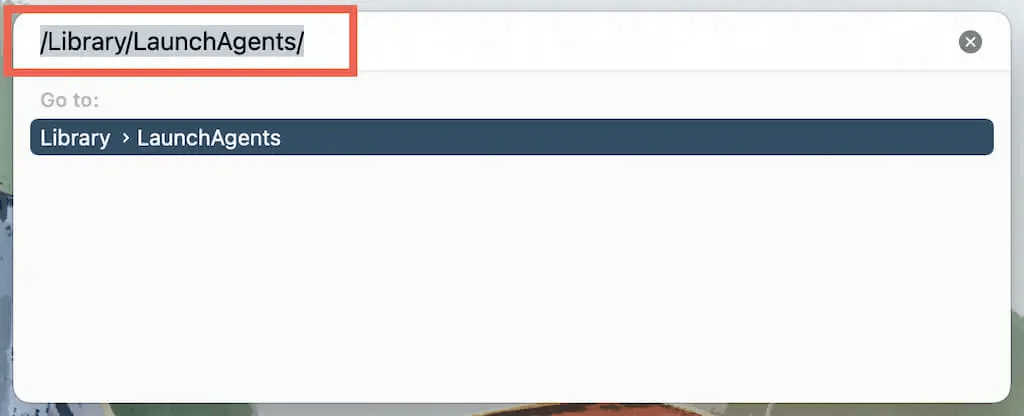
Vaihe 7: Etsi ja poista seuraava tiedosto:
Com.microsoft.update.agent.plist
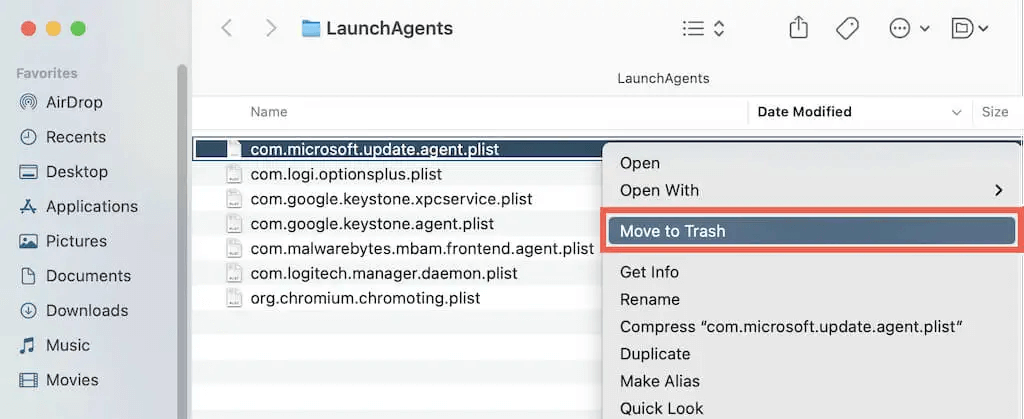
Vaihe 8: Siirry nyt seuraavaan kansioon.
/Library/LaunchDaemons/

Vaihe 9: Poista seuraava tiedosto.
com.microsoft.autoupdate.helper
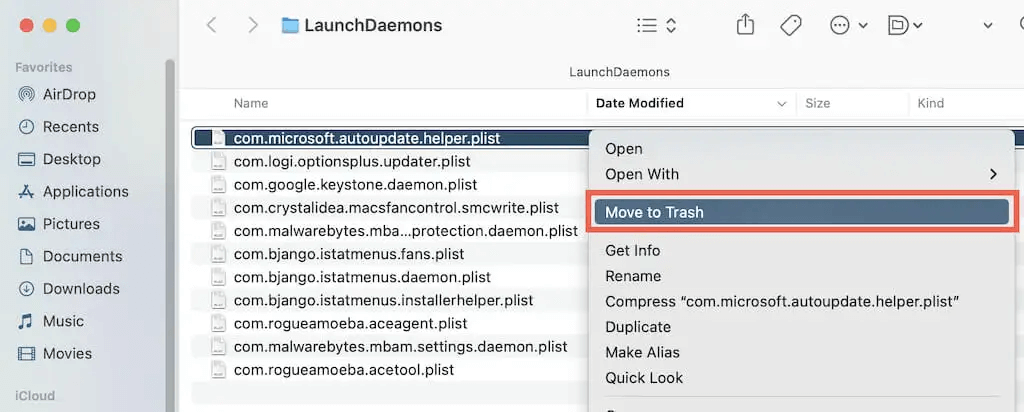
Huomautus: Voit aina ladata Microsoft AutoUpdaten uudelleen Microsoftin viralliselta verkkosivustolta .
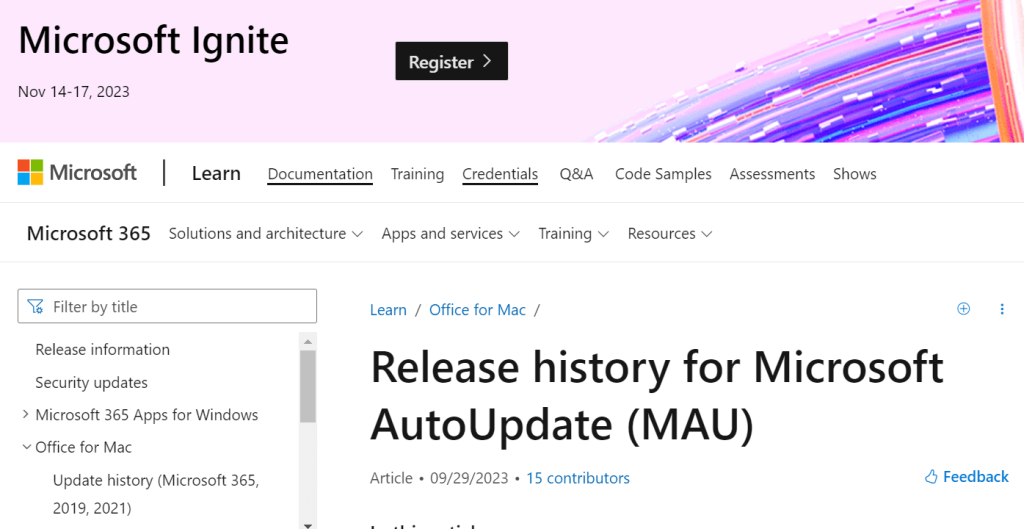
Lue myös: Microsoft 365:n poistaminen Macista kokonaan
Bonusvinkki: Optimoi Macisi Cleanup My System -toiminnolla
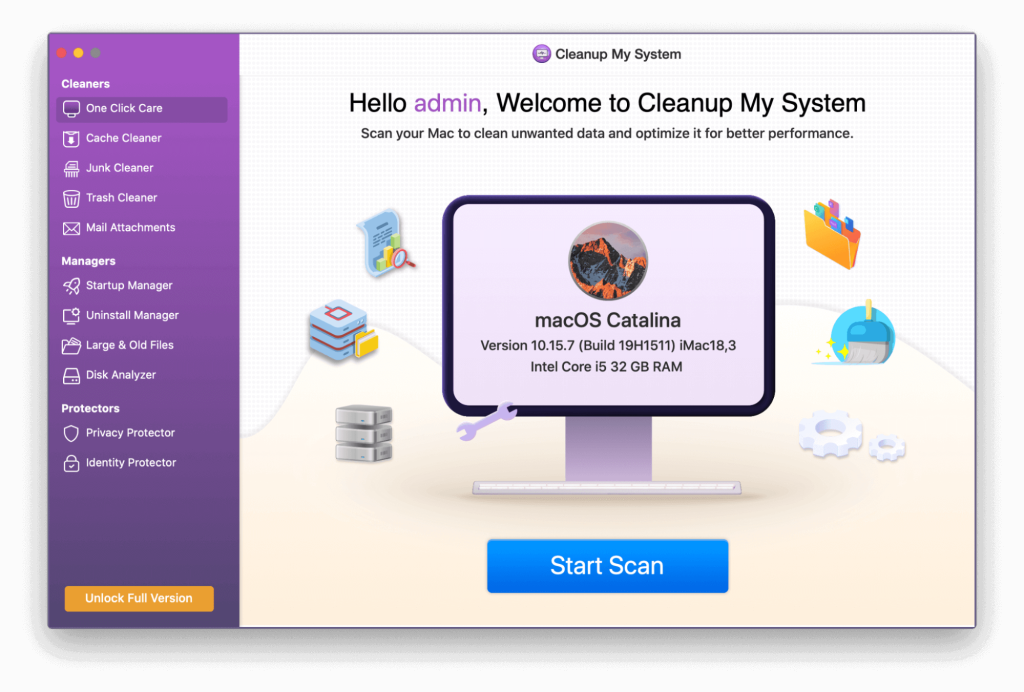
Jos Macisi toimii hitaasti ja hitaasti, sinun tulee palauttaa järjestelmän nopeus, lisätä tuottavuutta, vapauttaa tallennustilaa ja optimoida Macin suorituskyky. Käytä Cleanup My System -toimintoa saavuttaaksesi tämän yhdellä napsautuksella etsimällä ja poistamalla roskatiedostot, ei-toivotut sähköpostin liitteet, suuret ja vanhentuneet tiedostot ja paljon muuta. Nämä ovat muutamia sen ominaisuuksia:
Lataa Cleanup My System
Viimeinen sana Microsoftin automaattisen päivityksen pysäyttämisestä Macissa
Vaikka Microsoft AutoUpdate on suojattu, kaikki eivät pidä automaattisista päivityksistä. Muista tarkistaa ja päivittää manuaalisesti kaikki Microsoft-ohjelmat, jos poistat sen käytöstä. Jos sinun ei tarvitse päivittää mitään muuta Microsoftilta, voit myös poistaa sen. Voit kuitenkin joutua tekemisiin vaarallisten haittaohjelmien kanssa, jotka naamioituvat aidoksi sovellukseksi, jos poistat Microsoft AutoUpdaten, mutta se ponnahtaa Mac-tietokoneellesi itsestään. Siinä tapauksessa suosittelemme käyttämään yhtä Macin parhaista virustorjuntaohjelmistoista .
Kerro meille alla olevissa kommenteissa, jos sinulla on kysyttävää tai suosituksia. Annamme mielellämme ratkaisun. Julkaisemme usein neuvoja, temppuja ja ratkaisuja yleisiin tekniikkaan liittyviin ongelmiin. Seuraa meitä sosiaalisessa mediassa – Facebookissa, Instagramissa ja YouTubessa.
Lue seuraavaksi:
Tutustu Windows 10:n 10 suosituimpaan pikanäppäimeen ja siihen, miten voit hyödyntää niitä tehokkaasti töissä, koulussa ja muissa asioissa.
Opas BitLockerin käyttöön, Windows 10:n tehokkaaseen salausominaisuuteen. Ota BitLocker käyttöön ja suojaa tiedostosi helposti.
Opas Microsoft Edge -selaushistorian tarkastelemiseen ja poistamiseen Windows 10:ssä. Saat hyödyllisiä vinkkejä ja ohjeita.
Katso, kuinka voit pitää salasanasi Microsoft Edgessä hallinnassa ja estää selainta tallentamasta tulevia salasanoja.
Kuinka eristää tekstin muotoilua Discordissa? Tässä on opas, joka kertoo, kuinka Discord-teksti värjätään, lihavoidaan, kursivoitu ja yliviivataan.
Tässä viestissä käsittelemme yksityiskohtaisen oppaan, joka auttaa sinua selvittämään "Mikä tietokone minulla on?" ja niiden tärkeimmät tekniset tiedot sekä mallin nimen.
Palauta viimeinen istunto helposti Microsoft Edgessä, Google Chromessa, Mozilla Firefoxissa ja Internet Explorerissa. Tämä temppu on kätevä, kun suljet vahingossa minkä tahansa välilehden selaimessa.
Jos haluat saada Boogie Down Emoten Fortnitessa ilmaiseksi, sinun on otettava käyttöön ylimääräinen suojakerros, eli 2F-todennus. Lue tämä saadaksesi tietää, miten se tehdään!
Windows 10 tarjoaa useita mukautusvaihtoehtoja hiirelle, joten voit joustaa, miten kohdistin toimii. Tässä oppaassa opastamme sinut läpi käytettävissä olevat asetukset ja niiden vaikutuksen.
Saatko "Toiminto estetty Instagramissa" -virheen? Katso tämä vaihe vaiheelta opas poistaaksesi tämän toiminnon, joka on estetty Instagramissa muutamalla yksinkertaisella temppulla!







